很多朋友和小编一样,觉得win10每次登录进入锁屏界面浪费时间,想要取消锁屏界面,一步进入系统桌面,提高工作效率。那么win10锁屏界面怎么取消?今天小编就来教大家如何关闭win10锁屏界面,快速进入系统的设置方法,步骤如下。

win10锁屏界面怎么取消 关闭win10锁屏界面方法
一、首先打开win10运行操作框,建议直接使用 win + r 组合快捷键呼出,如下图所示。
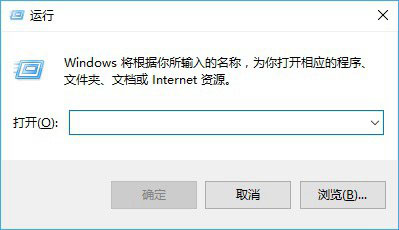
二、然后在运行对话框中,键入命名 gpedit.msc 完成后,点击下方“确定”进入组策略编辑器。
<">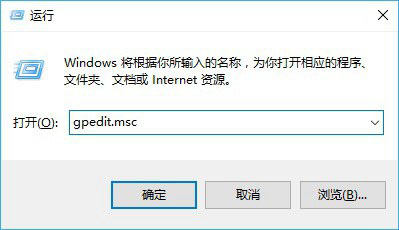
三、打开 组策略编辑器后,依次展开左侧的“计算机配置→管理模版→控制面板→个性化”,然后在右侧双击打开“不显示锁屏”选项,如下图所示。
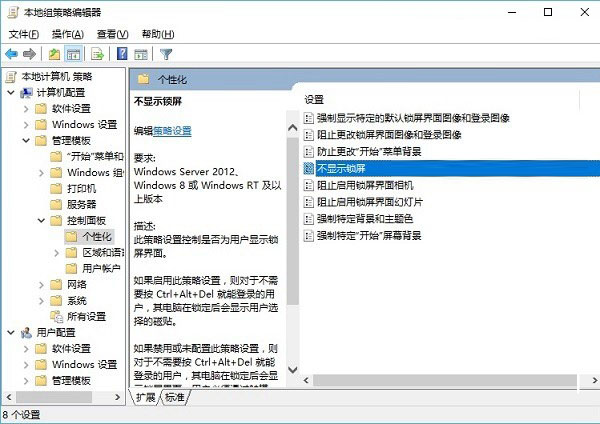
四、双击打开后,将不显示锁屏设置为“已启用”,并点击底部操作框中的“确定”,保存设置,如下图所示。
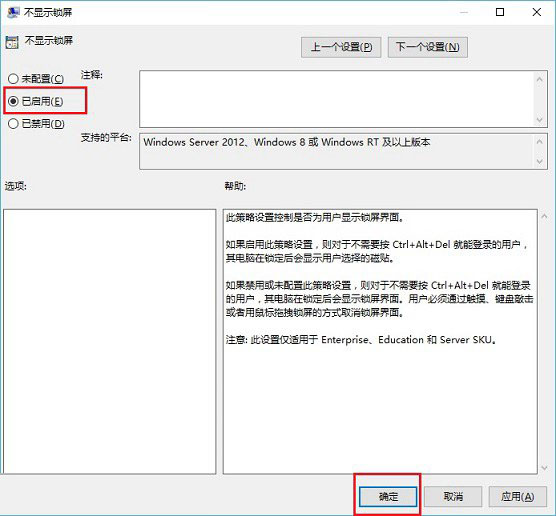
完成以上四步设置,重启电脑将不再会有锁屏界面,可以一步快速进入系统界面,减少了等待时间,能够在一定程度上提升工作电脑操作效率。值得一提的是,由于win10家庭版没有组策略设置,因此本文仅适合win10专业版用户。






发表评论